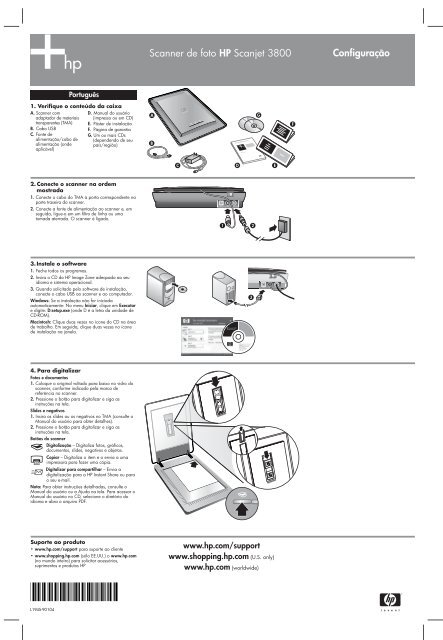Setup Instalación HP Scanjet 3800 Photo ... - Hewlett Packard
Setup Instalación HP Scanjet 3800 Photo ... - Hewlett Packard
Setup Instalación HP Scanjet 3800 Photo ... - Hewlett Packard
Create successful ePaper yourself
Turn your PDF publications into a flip-book with our unique Google optimized e-Paper software.
*L1945−90104*<br />
L1945-90104<br />
Português<br />
1. Verifique o conteúdo da caixa<br />
A. Scanner com<br />
adaptador de materiais<br />
transparentes (TMA)<br />
B. Cabo USB<br />
C. Fonte de<br />
alimentação/cabo de<br />
alimentação (onde<br />
aplicável)<br />
D. Manual do usuário<br />
(impresso ou em CD)<br />
E. Pôster de instalação<br />
F. Página de garantia<br />
G. Um ou mais CDs<br />
(dependendo de seu<br />
país/região)<br />
2. Conecte o scanner na ordem<br />
mostrada<br />
1. Conecte o cabo do TMA à porta correspondente na<br />
parte traseira do scanner.<br />
2. Conecte a fonte de alimentação ao scanner e, em<br />
seguida, ligue-o em um filtro de linha ou uma<br />
tomada aterrada. O scanner é ligado.<br />
3. Instale o software<br />
1. Feche todos os programas.<br />
2. Insira o CD do <strong>HP</strong> Image Zone adequado ao seu<br />
idioma e sistema operacional.<br />
3. Quando solicitado pelo software de instalação,<br />
conecte o cabo USB ao scanner e ao computador.<br />
Windows: Se a instalação não for iniciada<br />
automaticamente: No menu Iniciar, clique em Executar<br />
e digite: D:setup.exe (onde D é a letra da unidade de<br />
CD-ROM).<br />
Macintosh: Clique duas vezes no ícone do CD na área<br />
de trabalho. Em seguida, clique duas vezes no ícone<br />
de instalação na janela.<br />
4. Para digitalizar<br />
Fotos e documentos<br />
1. Coloque o original voltado para baixo no vidro do<br />
scanner, conforme indicado pela marca de<br />
referência no scanner.<br />
2. Pressione o botão para digitalizar e siga as<br />
instruções na tela.<br />
Slides e negativos<br />
1. Insira os slides ou os negativos no TMA (consulte o<br />
Manual do usuário para obter detalhes).<br />
2. Pressione o botão para digitalizar e siga as<br />
instruções na tela.<br />
Botões do scanner<br />
Digitalização – Digitaliza fotos, gráficos,<br />
documentos, slides, negativos e objetos.<br />
Copiar – Digitaliza o item e o envia a uma<br />
impressora para fazer uma cópia.<br />
Digitalizar para compartilhar – Envia a<br />
digitalização para a <strong>HP</strong> Instant Share ou para<br />
o seu e-mail.<br />
Nota: Para obter instruções detalhadas, consulte o<br />
Manual do usuário ou a Ajuda na tela. Para acessar o<br />
Manual do usuário no CD, selecione o diretório do<br />
idioma e abra o arquivo PDF.<br />
Suporte ao produto<br />
www.hp.com/support para suporte ao cliente<br />
www.shopping.hp.com (sólo EE.UU.) o www.hp.com<br />
(no mundo inteiro) para solicitar acessórios,<br />
suprimentos e produtos <strong>HP</strong><br />
Scanner de foto <strong>HP</strong> <strong>Scanjet</strong> <strong>3800</strong><br />
A<br />
B<br />
C D E<br />
1<br />
<strong>HP</strong> <strong>Scanjet</strong> <strong>3800</strong><br />
<strong>Photo</strong> Scanner<br />
www.hp.com/support<br />
www.shopping.hp.com (U.S. only)<br />
www.hp.com (worldwide)<br />
3<br />
© 2005 <strong>Hewlett</strong>-<strong>Packard</strong> Development<br />
Company, L.P.<br />
Confidential commercial computer<br />
software. Valid license required.<br />
Product of Puerto Rico<br />
*T3670-10003*<br />
X0000-00000<br />
2<br />
G<br />
F<br />
Configuração